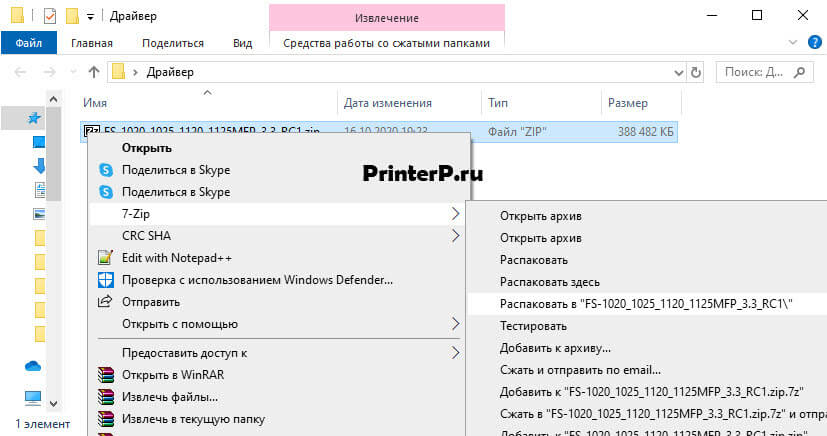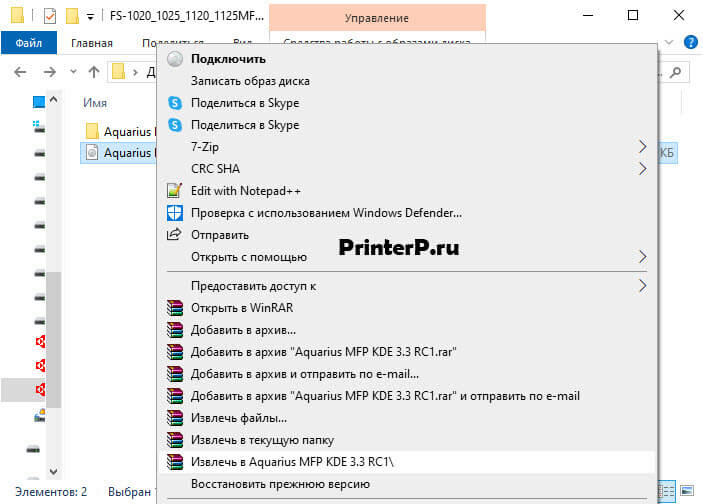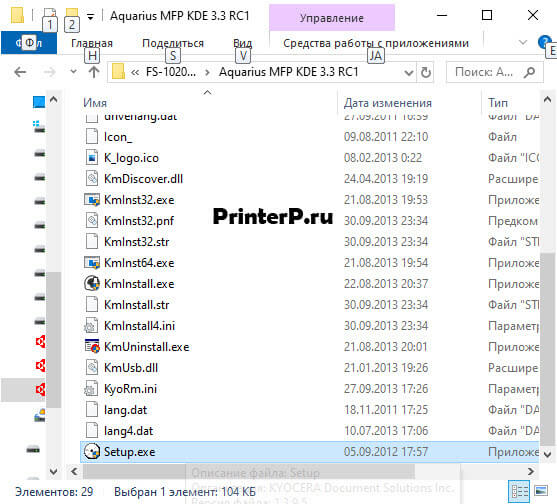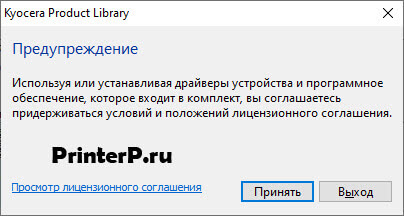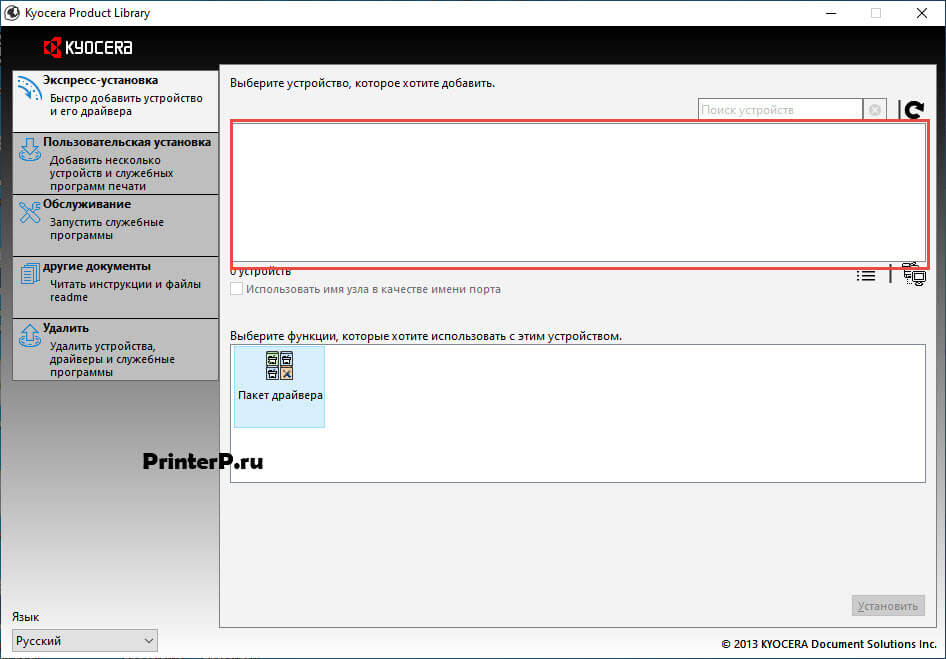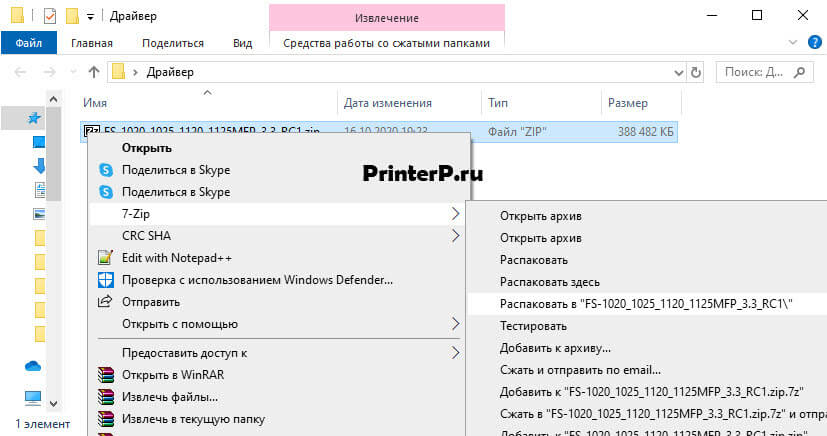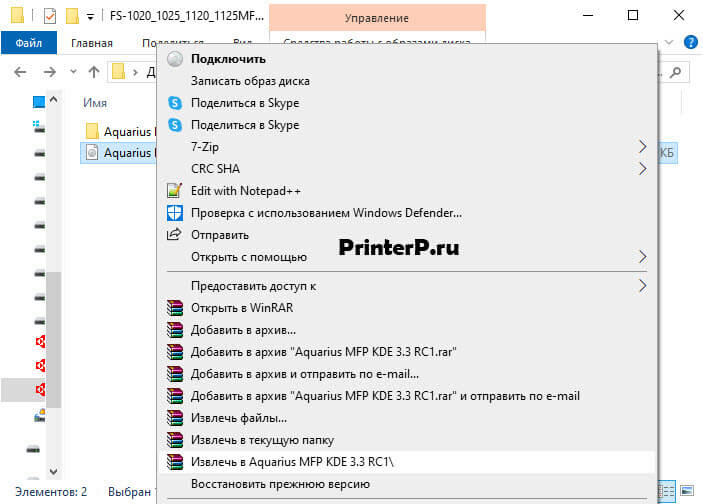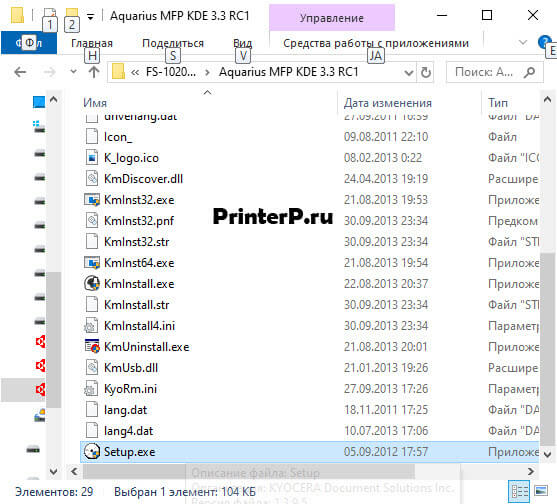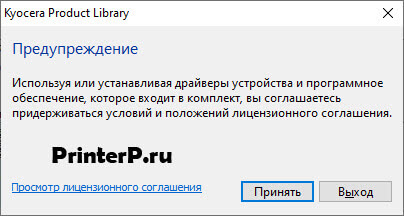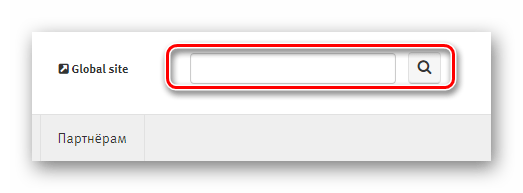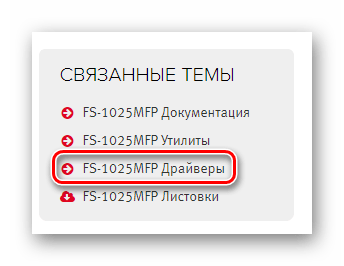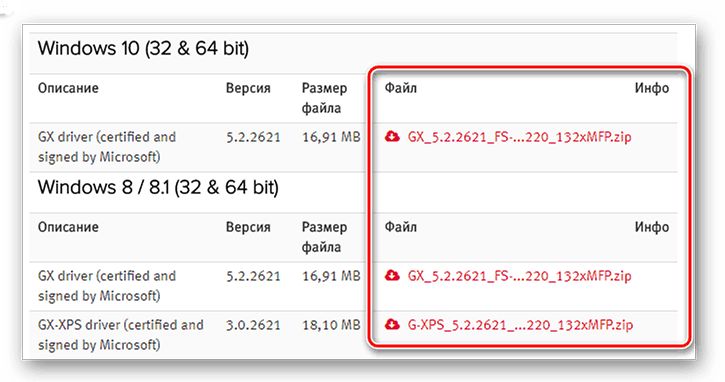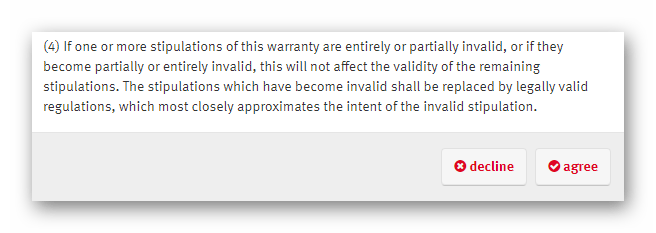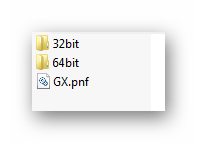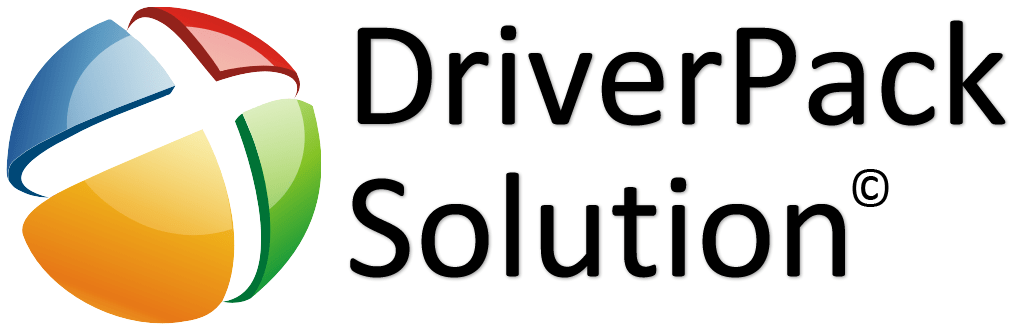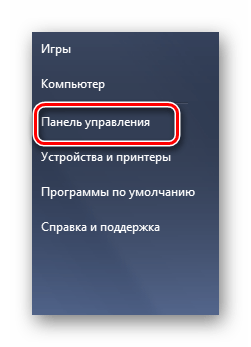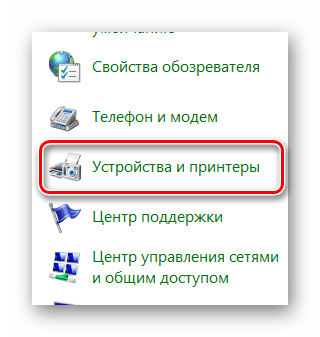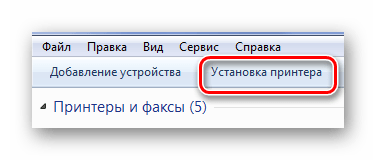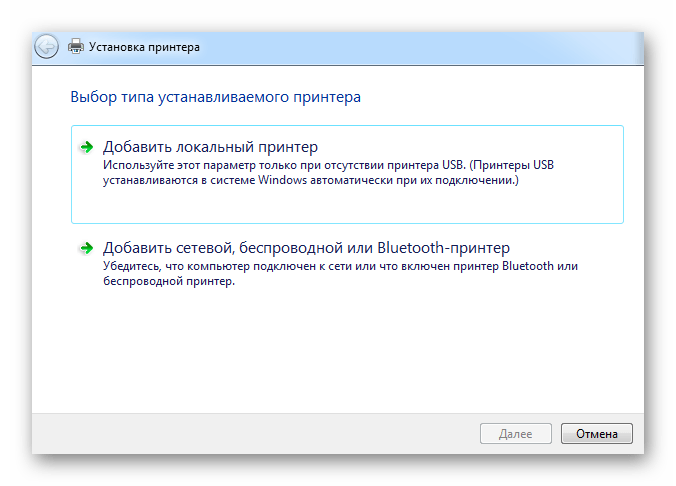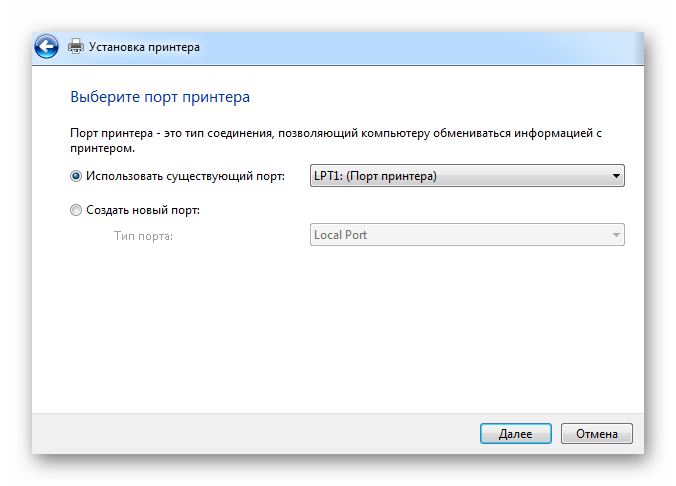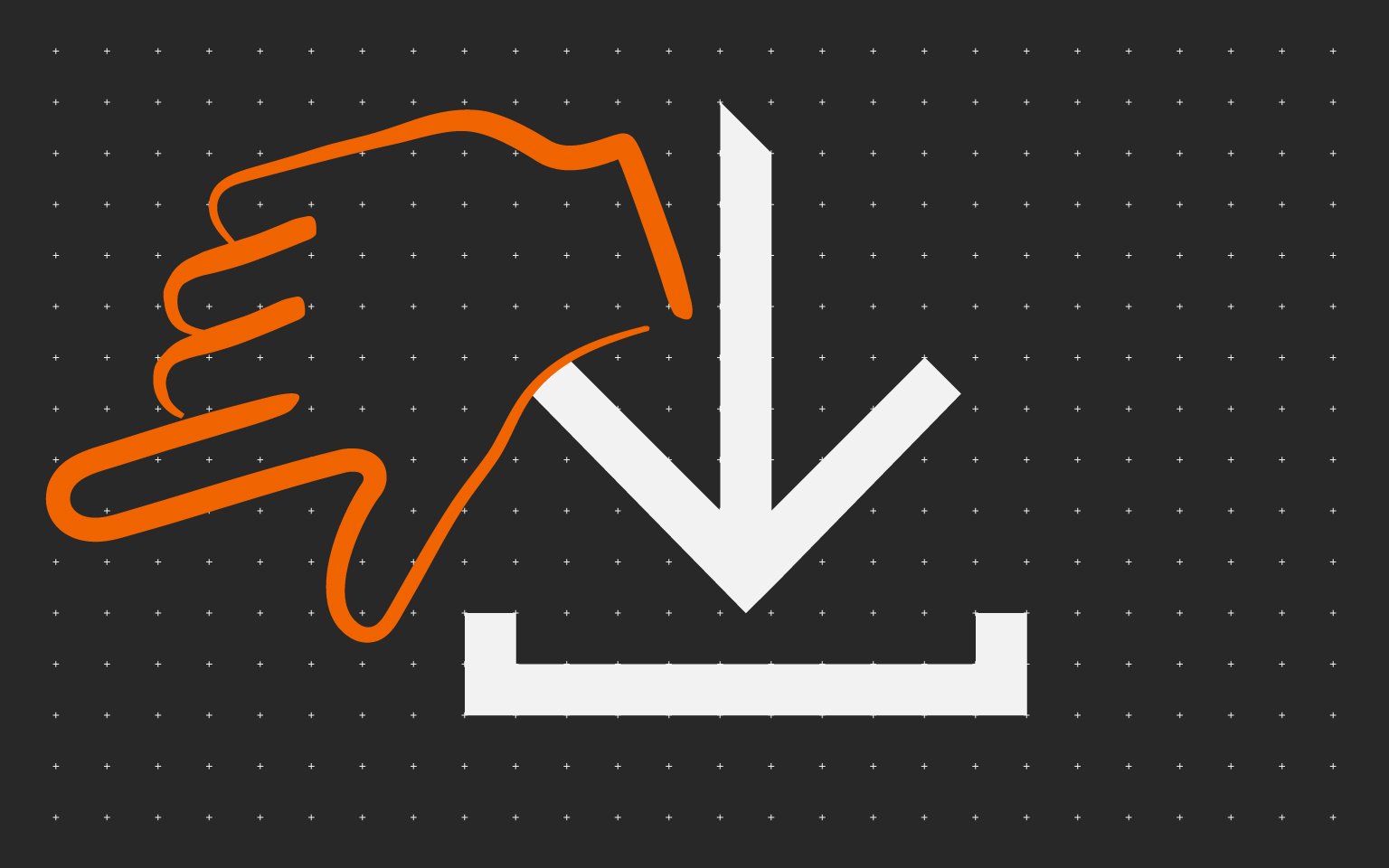Kyocera ECOSYS FS-1025MFP
Windows XP/Vista/7/8/8.1/10 — GX
Размер: 16.91 MB
Разрядность: 32/64
Ссылка: Kyocera ECOSYS FS-1025MFP
Как установить драйвер вручную, читайте эту статью.
Windows XP/Vista/7/8/8.1/10 — GX XPS
Размер: 18 MB
Разрядность: 32/64
Ссылка: Kyocera ECOSYS FS-1025MFP
Windows XP/Vista/7/8/8.1/10 — для сканера TWAIN/WIA
Размер: 4 MB
Разрядность: 32/64
Ссылка: Kyocera ECOSYS FS-1025MFP
Windows XP/Vista/7/8/8.1/10 — для факса
Размер: 10.6 MB
Разрядность: 32/64
Ссылка: Kyocera ECOSYS FS-1025MFP
Windows XP/Vista/7/8/8.1/10 — диск из комплекта
Размер: 379 MB
Разрядность: 32/64
Ссылка: Kyocera ECOSYS FS-1025MFP
Установка драйвера в Windows 10
Драйверы для лазерных многофункциональных устройств Kyocera ECOSYS FS-1025MFP устанавливаются двумя способами: через виртуальный образ или в ручном режиме. Мы подробно расскажем про первый вариант инсталляции, с которым пользователям приходится встречаться нечасто. На самом деле, здесь всё просто. Вам нужно скачать драйвер Kyocera ECOSYS FS-1025MFP с нашего сайта, и следовать инструкции, приведённой ниже.
Распакуйте архив одним из архиваторов, установленных на ПК: 7-Zip, WinRaR или используйте встроенную программу в Windows.
Заходим в папку, и дважды кликаем по находящемуся здесь виртуальному образу. Если не получается, извлекаем фал архиватором. Ниже показано, как это сделать при помощи WinRaR.
Открываем появившуюся папку, и в списке содержащихся здесь компонентов находим файл Setup.exe, и запускаем его на компьютере.
Принимаем лицензионное соглашение: без этого программа не даст продолжить инсталляцию. Согласиться с условиями разработчика можно нажатием кнопки «Принять».
Следующее окно предложит выбрать устройство, для которого устанавливается программное обеспечение. Название МФУ появится в поле, отмеченном красным. После этого, кликаем левой клавишей мышки по устройству, и нажимаем «Установить». Дальше следуем подсказкам, появляющимся на экране.
Просим Вас оставить комментарий к этой статье, потому что нам нужно знать – помогла ли Вам статья. Спасибо большое!
У многих возникает вопрос: как настроить сканирование на МФУ Kyocera с помощью TWAIN-драйвера. Давайте разберём этот вопрос.
1. Скачайте и установите драйвер сканера
Первым делом необходимо скачать сам драйвер сканера. Сделать это можно в разделе «Центр поддержки» на официальном сайте Kyocera. Перейдя по ссылке, найдите Ваше МФУ с помощью поля поиска, после чего перейдите на страницу устройства, в раздел «Драйверы»
Найдите в списке драйверов «TWAIN scanner driver» (может называться иначе, однако в названии нужного вам файла всегда будет слово «TWAIN»), скачайте его и установите.
После установки драйвера, запустите утилиту «Kyocera TWAIN Driver», которая устанавливается вместе с драйверами. Найти её можно в списке всех программ в меню Пуск — папка «Kyocera».
2. Добавьте новое устройство
Нажмите кнопку «Добавить…»:
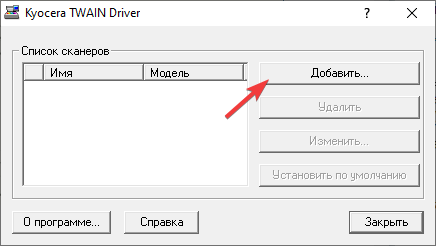
В окне добавления устройства:
- В поле «Имя» введите произвольное имя, которое будет отображаться в списке устройств в программах сканирования. Во избежание путаницы в будущем, рекомендуем вводить в это поле модель вашего МФУ
- В выпадающем списке «Модель» выберите модель Вашего устройства, чтобы утилита правильно подобрала параметры работы со сканнером.
Обратите внимание: сетевые модели в списке числятся дважды, например «ECOSYS M2540dn» и «ECOSYS M2540dn (USB)». Если МФУ подключено по Wi-Fi или интернет-кабелю – выбирайте модель без приписки «(USB)», а если по USB – с припиской. - Если МФУ подключено к локальной сети через интернет-кабель или Wi-Fi, то в поле «Адрес сканера» укажите IP-адрес или хост-имя МФУ.
При подключении через интерфейс USB – указывать IP-адрес не нужно.
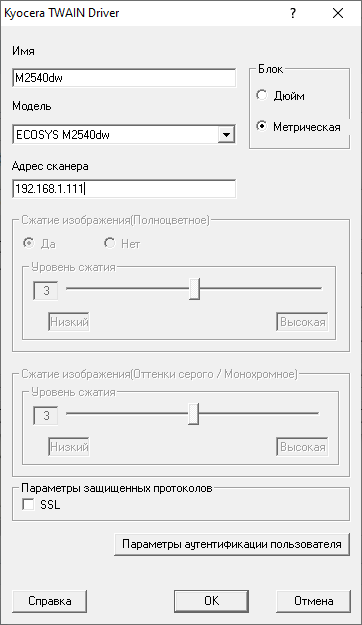
После завершения настройки драйвера сканера, нажмите кнопку «ОК».
3. Пользуйтесь
На этом настройка сканера Kyocera завершена. Некоторым компьютерам требуется перезагрузка для начала работы с TWAIN-устройствами, так что если сканирование будет недоступно (часто это происходит с ошибкой «Сканер занят» или при попытке сканирования бесконечно висит сообщение «Ожидание сканера»), в первую очередь перезагрузите компьютер.
Для сканирования Вы можете использовать любую программу для сканирования с поддержкой TWAIN, например:
- NAPS2
- PaperScan
- HippoScan
Сразу ответим на несколько насущных вопросов:
- Сканирование не работает даже после установки и настройки драйвера, убедитесь в том, что:
- Вы выбрали корректную модель устройства в настройке драйвера, а также верно задали её тип подключения (сетевое или USB)
- Убедитесь, что МФУ в принципе включено
- В случае сетевой модели Kyocera (работающей по Wi-Fi или интернет-кабелю), убедитесь, что компьютер видит ваше МФУ. Для этого откройте командную строку и выполните следующую команду:
ping X.X.X.X
Вместо X.X.X.X подставьте IP-адрес устройства или его хост-имя. В результате выполнения этой команды, все пакеты должны быть отправлены и получены. Потерь быть не должно. Если потери есть, но несколько пакетов дошло (или задержка при отправке пакетов более 100мс) – вероятно, плохое качество сигнала Wi-Fi или проблемы с интернет-кабелем. Если все пакеты потеряны, скорее всего МФУ не подключено к сети или имеет другой IP-адрес. - В программе сканирования вы выбрали нужное МФУ, с которого будет производиться сканирование. Например в NAPS для этого необходимо создать профиль сканирования, выбрать «TWAIN» и выбрать созданное в настройках драйвера устройство.
- На МФУ не отображается ошибок на экране и не активны световые индикаторы ошибок на передней панели, поскольку некоторые модели МФУ Kyocera не позволяют запускать процесс сканирования при наличии ошибок. Некоторые ошибки на МФУ Kyocera можно временно сбросить (обычно до первой перезагрузки МФУ) нажатием на передней панели кнопок Отмена – ОК (Cancel – OK)
Также на всякий случай проверьте работу в другой программе для сканирования. На нашем опыте бывало так, что одна программа по какой-то причине не хочет работать с конкретным устройством, а другая – работает корректно и полноценно.
- Есть ли у Kyocera своя полноценная программа для сканирования, например как у Canon, Xerox или HP?
Насколько нам известно, на момент публикации статьи, Kyocera никогда не выпускали своей, универсальной (в рамках своей продукции) программы для сканирования. - В процессе установки драйвера, установились драйвера и на WIA, и на TWAIN. Какой лучше использовать?
В случае с Kyocera, по нашему опыту, лучше использовать TWAIN драйвер, так как в подавляющем большинстве случаев у данного производителя он работает менее проблематично, нежели WIA. Если по какой-то причине TWAIN-драйвер всё-таки проявляет проблемы при своей работе, можно попробовать использовать WIA или установить другую версию драйвера TWAIN. - Сканер то сканирует, то выдаёт ошибки. Печать при этом всегда работает без проблем.
В случае USB-сканирования, чаще всего данная проблема происходит, если кабель USB изношен, плохого качества или слишком длинный. Мы рекомендуем приобретать USB-кабели длиной не более 1.5 метра, с ферритовыми фильтрами, которые защитят кабель от наводок и помех, либо экранированные кабели длиной до 3 метров.
В случае сканирование по сети, данная проблема может быть связана с плохим сигналом Wi-Fi, проблемами с интернет-кабелем или сетевым оборудованием, либо же с большой загрузкой локальной сети.
Дело в том, что сканирование на всех МФУ более привередливо, нежели печать, поскольку механизм передачи информации между МФУ и компьютером при этих действиях отличается, и сканирование может «запнуться» буквально из-за малейших помех при передаче информации с МФУ на компьютер, что выдаст ошибку сканирования.
В случае, если вы не можете самостоятельно «победить» настройку сканера Kyocera, или же вам нужна какая-либо помощь с устройством данного производителя, вы можете связаться с нами по телефону +7 (84635) 3-84-52 или через сообщения Jivo (в правом нижнем углу этой страницы). Мы попробуем оказать вам информационную поддержку или удалённую помощь (вам будет необходимо установить программу удалённого доступа, чтобы мы могли подключиться к вашему компьютеру).
Содержание
- Драйвер для Kyocera FS-1025MFP
- Установка драйвера в Windows 10
- Настройка сканирования KYOCERA через TWAIN драйвер
- Драйвер для Kyocera FS-1025MFP
- Как установить драйвер в Windows 10
- Установка драйвера для KYOCERA FS-1025MFP
- Установка драйвера для KYOCERA FS-1025MFP
- Способ 1: Официальный сайт
- Способ 2: Сторонние программы
- Способ 3: ID устройства
- Способ 4: Стандартные средства Windows
- Драйвер для Kyocera FS-1025MFP
- Инструкция по установке драйвера в Windows 10
Драйвер для Kyocera FS-1025MFP
Windows XP/Vista/7/8/8.1/10 — GX
Windows XP/Vista/7/8/8.1/10 — GX XPS
Windows XP/Vista/7/8/8.1/10 — для сканера TWAIN/WIA
Windows XP/Vista/7/8/8.1/10 — для факса
Windows XP/Vista/7/8/8.1/10 — диск из комплекта
Установка драйвера в Windows 10
Драйверы для лазерных многофункциональных устройств Kyocera FS-1025MFP устанавливаются двумя способами: через виртуальный образ или в ручном режиме. Мы подробно расскажем про первый вариант инсталляции, с которым пользователям приходится встречаться нечасто. На самом деле, здесь всё просто. Вам нужно скачать драйвер Kyocera FS-1025MFP с нашего сайта, и следовать инструкции, приведённой ниже.
Распакуйте архив одним из архиваторов, установленных на ПК: 7-Zip, WinRaR или используйте встроенную программу в Windows.
Заходим в папку, и дважды кликаем по находящемуся здесь виртуальному образу. Если не получается, извлекаем фал архиватором. Ниже показано, как это сделать при помощи WinRaR.
Открываем появившуюся папку, и в списке содержащихся здесь компонентов находим файл Setup.exe, и запускаем его на компьютере.
Принимаем лицензионное соглашение: без этого программа не даст продолжить инсталляцию. Согласиться с условиями разработчика можно нажатием кнопки «Принять».
Следующее окно предложит выбрать устройство, для которого устанавливается программное обеспечение. Название МФУ появится в поле, отмеченном красным. После этого, кликаем левой клавишей мышки по устройству, и нажимаем «Установить». Дальше следуем подсказкам, появляющимся на экране.
Настройка сканирования KYOCERA через TWAIN драйвер
Как настроить сканирование на МФУ KYOCERA через TWAIN драйвер.
1. Сначала нужно скачать сам драйвер сканера. Это можно сдалать на официальном сайте KYOCERA в Центре поддержки по этой ссылке. На странице поддержки необходимо выбрать из списка Вашу модель МФУ и ниже найти ссылку TWAIN scanner driver для вашей операционной системы.
2. Распакуйте скачанный архив и запустите файл setup.exe.
3. После установки запустите программу Kyocera TWAIN Driver.
4. В открывшемся окне нажмите кнопку Добавить. как показанно на картинке 1.
5. В следующем окне заполните поля (картинка 2):
Имя — произвольное название, например, модель вашего аппарата
Модель — необходимо выбрать из выпадающего списка вашу модель Kyocera. При этом, если Вы используете USB подключение, необходимо выбирать модель именно с USB в названии
Адрес сканера — пропишите IP-адрес Вашего МФУ. Если используется USB подключение, то поле остаётся пустым (или неактивным)
По завершении нажмите кнопку OK внизу окна.
6. Ваш аппарат должен появиться в списке установленных сканеров (картинка 3). После этого нажмине кнопку Закрыть.
Для сканирования Ваших документов используйте приложения поддерживающие функцию сканирования через TWAIN, например: Adobe Photoshop, Corel Paint Shop Pro и т.п. или же можно воспользоваться бесплатной программой Paperscanfree.
Приятного сканирования!
!! Если Вам необходимо настроить сетевое сканирование в общую папку, на почту или на FTP сервер, подробную инструкцию можно прочитать по этой ссылке.
Драйвер для Kyocera FS-1025MFP
Windows XP / Vista / 7 / 8 / 8.1 / 10 — CD диск
Варианты разрядности: x32/x64
Размер драйвера: 379 MB
Windows XP / Vista / 7 / 8 / 8.1 / 10 — GX
Варианты разрядности: x32/x64
Размер драйвера: 17 MB
Windows XP / Vista / 7 / 8 / 8.1 / 10 — XPS
Варианты разрядности: x32/x64
Размер драйвера: 18 MB
Windows XP / Vista / 7 / 8 / 8.1 / 10 — GX — TWAIN/WIA (для сканирования)
Варианты разрядности: x32/x64
Размер драйвера: 4 MB
Windows XP / Vista / 7 / 8 / 8.1 / 10 — факс
Варианты разрядности: x32/x64
Размер драйвера: 11 MB
Как установить драйвер в Windows 10
Скачать драйвер Kyocera FS-1025MFP можно через прямую ссылку с нашего сайта. Это лицензионный софт разработчика, который устанавливается вручную или из виртуального образа. Второй способ для инсталляции программного обеспечения используется нечасто, поэтому приводим подробную инструкцию с пошаговой последовательностью действий.
Для начала, распакуйте скачанный архив. Для этого можно воспользоваться предустановленным архиватором Windows или другими бесплатными программами. Например, 7-Zip и WinRAR.
В появившейся папке будет содержаться вложенный образ. Для этого дважды кликните мышкой по файлу ZIP. Если не получите, извлеките файл через архиватор.
Следующая папка содержит расширения и приложения. Откройте её, и среди вложений найдите Setup.exe. Это установочный файл, который нужно запустить двойным щелчком мышки.
На компьютере появится приветственное окно инсталлятора с вложенным текстом лицензионного соглашения. Для продолжения работы, пользователю предлагается ознакомиться с текущими положениями и согласиться с правилами разработчика. Для этого нажмите «Принять».
Для экспресс-установки драйвера, нужно выбрать устройство. Название появится в поле, которое на скриншоте обведено красным. Здесь нужно нажать на устройство и кликнуть по кнопке «Установить», которая станет доступной. Дальнейшая инсталляция выполняется по подсказкам, всплывающим на экране.
Установка драйвера для KYOCERA FS-1025MFP
Для любого МФУ требуется драйвер, чтобы все устройства работали в штатном режиме. Специальное ПО – это, действительно, необходимость, если речь идет о KYOCERA FS-1025MFP.
Установка драйвера для KYOCERA FS-1025MFP
В распоряжении пользователя есть несколько способов установки драйвера для данного МФУ. Самые разные варианты загрузки являются стопроцентными, поэтому начать работу с любого из них.
Способ 1: Официальный сайт
Поиск драйвера должен начинаться с посещения официального сайта. Он способен всегда, практически без исключений, обеспечивать пользователей необходимыми сопутствующими программами.
- Проще всего воспользоваться специальной строкой поиска, которая находится в верхней части страницы. Вводим туда название марки нашего МФУ — FS-1025MFP — и нажимаем «Enter».
Появившиеся результаты могут быть самыми разными, но нас интересует та ссылка, которая содержит в себе название «Продукты». Делаем клик по ней.
После этого перед нами открывается целый список различных операционных систем и драйверы для них. Выбирать нужно ту, которая установлена на компьютере.
Начать загрузку, не прочитав лицензионное соглашение, невозможно. Именно поэтому пролистываем достаточно большой список наших обязательств и нажимаем «Agree».
Скачиваться будет не исполняемый файл, а архив. Просто распаковываем его содержимое на компьютер. Никаких дополнительных действий производить не требуется, достаточно переместить папку в подходящее для хранения место.
На этом установка драйвера завершена.
Способ 2: Сторонние программы
Есть и более удобные способы установки специального ПО. Например, использование сторонних программ, специализирующихся на загрузке драйверов. Они работают в автоматическом режиме и часто довольно просты в использовании. Подробнее познакомиться с наиболее популярными представителями такого программного обеспечения можно на нашем сайте.
Лидером такого списка является программа DriverPack Solution, и неспроста. У него присутствуют достаточно объемные базы драйверов, где хранится ПО даже для самых устаревших моделей, а также простой дизайн и понятное управление. Все это характеризует такое приложение как достаточно простую платформу в работе новичку. Но прочитать подробную инструкцию все-таки будет полезно.
Способ 3: ID устройства
Чтобы найти драйвер устройства, не обязательно заходить на официальные сайты или искать сторонние программы. Иногда достаточно узнать уникальный номер устройства и воспользоваться при поиске именно им. Для рассматриваемой техники такие идентификаторы выглядят следующим образом:
Для дальнейшей работы не требуется специальных знаний компьютерных процессоров, но это вовсе не повод отказаться от прочтения инструкции по ссылке ниже.
Способ 4: Стандартные средства Windows
Иногда, чтобы установить драйвер, вовсе не требуется никаких программ или сайтов. Все необходимые процедуры легко выполнить в среде операционной системы Windows.
- Заходим в «Панель управления». Сделать это можно любыми удобными способами.
Находим «Устройства и принтеры».
В верхней части кликаем на «Установка принтера».
Далее выбираем локальный метод установки.
Порт оставляем тот, который нам предложила система.
Не на всех версиях операционной системы есть поддержка рассматриваемого МФУ.
Как итог, нами разобрано сразу 4 способа, которые помогут установить драйвер для МФУ KYOCERA FS-1025MFP.
Драйвер для Kyocera FS-1025MFP
Windows 10 / 8 / 8.1 / 7 / Vista / XP — диск из комплекта
Размер драйвера: 379 MB
Разрядность: x32 и x64
Windows 10 / 8 / 8.1 / 7 / Vista / XP — GX драйвера
Размер драйвера: 17 MB
Разрядность: x32 и x64
Windows 10 / 8 / 8.1 / 7 / Vista / XP — GX — XPS драйвера
Размер драйвера: 18 MB
Разрядность: x32 и x64
Windows 10 / 8 / 8.1 / 7 / Vista / XP — TWAIN/WIA (сканер)
Размер драйвера: 4 MB
Разрядность: x32 и x64
Windows 10 / 8 / 8.1 / 7 / Vista / XP — для факса
Размер драйвера: 11 MB
Разрядность: x32 и x64
Инструкция по установке драйвера в Windows 10
Скачать драйвер Kyocera FS-1025MFP нужно при первом подключении устройства. Это лицензионное программное обеспечение, которое обеспечивает синхронизацию оборудования и гарантирует безошибочную работу. Установка софта выполняется двумя способами: вручную или посредством виртуального образа. Второй вариант инсталляции драйвера используется довольно редко, поэтому рассмотрим его более детально.
Файл заархивирован, поэтому после скачивания, его нужно распаковать. Для этого можно использовать штатные инструменты Windows или другие программы-архиваторы. Например, можно воспользоваться бесплатными продуктами 7-Zip или WinRAR.
В появившейся папке содержится файл ZIP. Это виртуальный образ, который нужно открыть двойным кликом мышки. Если не получится, извлекаем файл архиватором. На скриншоте показано, как это делается через WinRAR.
В следующей папке содержатся программы и приложения. Здесь нужно найти установочный файл Setup.exe, и запустить его на компьютере.
Приветственное окно программы-инсталлятора предупреждает, что при использовании программных продуктов разработчика нужно придерживаться правил лицензионного соглашения. Для согласия нужно нажать «Принять».
В следующем окне нужно добавить устройство. Название оборудования появится в поле, отмеченном красным. Нажимаем на устройство, потом на кнопку «Установить», которая становится кликабельной. Дальнейшая инсталляция выполняется по всплывающим подсказкам.
Adblock
detector
Официальный драйвер для многофункционального устройства Kyocera FS-1025MFP, который состоит из драйвера для сканера, драйвера для факса, а также принтера. Установив драйвер ваш компьютер и операционная система Windows сможет определить МФУ для его последующего использования. Процесс установки относительно простой но для этого необходимо следовать пошаговой инструкции.
Инструкция по установке драйвера:
1. Включите компьютер и запустите ОС Windows. Если отображается диалоговое окно Мастер нового оборудования, выберите Отмена;
2. Установите диск Product Library, входящий в комплект поставки данного аппарата, в CD привод компьютера, после чего будет произведен запуск программы установки;
3. Нажмите Просмотр лицензионного соглашения и прочитайте Лицензионное соглашение после чего необходимо принять его. Мастер установки начинает установку программного обеспечения;
4. По окончании установки вам потребуется перезагрузить компьютер.
Download Center
Access any files, from drivers to manuals, that you may need for your Kyocera product.
-
Drivers
-
Documents
-
Software
We have detected your Operating System:
System info will go here
There are currently no additional documents related to this category.
There are currently no additional documents related to this category.
There are currently no additional documents related to this category.
To download this file please first accept the terms and conditions
PLEASE READ THIS LICENSE AGREEMENT CAREFULLY BEFORE USING OR INSTALLING THE SOFTWARE THAT CAN BE DOWNLOADED AT THIS SITE. BY USING OR INSTALLING THE SOFTWARE YOU AGREE TO BECOME BOUND BY THE TERMS AND CONDITIONS OF THIS LICENSE AGREEMENT. IF YOU DO NOT AGREE TO THESE TERMS AND CONDITIONS, DO NOT DOWNLOAD, INSTALL OR USE THE SOFTWARE.
LICENSE AGREEMENT
License. KYOCERA Document Solutions America, Inc. (“KYOCERA ”) grants you a non-exclusive, non-transferable license to use the downloadable device drivers and application software available on this site (all referred to herein as the “Software”). To “use” means storing, loading, installing, executing or displaying the Software.
You may not:
a) modify, translate, reverse engineer, decompile, disassemble, create derivative works based on, or copy (except for the backup copy) the Software;
b) rent, transfer or grant any rights in the Software in any form to any person without the prior written consent of KYOCERA;
c) remove any proprietary notices, labels or marks on the Software;
d) Post the Software to any location that is electronically accessible to the general public, including, but not limited to: electronic bulletin boards, web sites, and ftp sites.
This license is not a sale. Title and copyrights to the Software and any copy made by you remain with KYOCERA or its licensors. Unauthorized copying of the Software or failure to comply with the above restrictions will result in automatic termination of this license and will make available to KYOCERA other legal remedies.
Copyright. The copyright and any other rights as to the Software and its copies or any part thereof are owned by KYOCERA or its licensors. You are prohibited from deleting or removing the copyright notice affixed in this package or described in the Software.
Disclaimer. THE SOFTWARE IS LICENSED “AS IS.” ALL IMPLIED WARRANTIES AND CONDITIONS (INCLUDING ANY IMPLIED WARRANTY OF MERCHANTABILITY OR FITNESS FOR A PARTICULAR PURPOSE) ARE DISCLAIMED. IN NO EVENT WILL KYOCERA (OR ITS PARENT OR AFFILLIATES) BE LIABLE TO YOU FOR ANY CONSEQUENTIAL, INCIDENTAL OR INDIRECT DAMAGES (INCLUDING DAMAGES FOR LOSS OF BUSINESS PROFITS, BUSINESS INTERRUPTION, LOSS OF BUSINESS INFORMATION AND THE LIKE), WHETHER FORESEEABLE OR UNFORESEEABLE, ARISING OUT OF THE USE OF OR INABILITY TO USE THE SOFTWARE.
Export Requirements. You may not use, export or re-export the Software or any copy or adaptation in violation of any applicable laws or regulations. Specifically, you may not export or re-export the Software to any country to which the United States embargoes its goods; and you may not distribute the Software to any person on the Table of Denial Orders, the Entity List, or the List of Specially Designated Nationals. By downloading or using the Software you are certifying that you have the right to use the Software without violating any laws or regulations and that you will not violate this export requirement restriction.
U.S. Government Restricted Rights. The Software has been developed entirely at private expense and is provided as “Commercial Computer Software” or “restricted computer software.” It is licensed as “commercial computer software” as defined in DFARS 252.227-7013 (Oct 1988), DFARS 252.211-7015 (May 1991) or DFARS 252.227-7014 (Jun 1995), as a “commercial item as defined in FAR 2.101 (a), or as “Restricted computer software” as defined in FAR 52.227-19 (Jun 1987) (or any equivalent agency regulation or contract clause), whichever is applicable. You have only those rights provided for the Software as set forth in this License Agreement.
Termination. This license will terminate immediately without notice from KYOCERA if you fail to comply with any provision of this Agreement. Upon such termination you must destroy the Software, all accompanying written materials and copies.
G:Software License EULA 11032020
All
JSON[{«description»:»The driver has been updated to support new models and addresses other Driver issues. See the readme for complete details.»,»sortDate»:{«year»:2023,»month»:7,»dayOfMonth»:22,»hourOfDay»:13,»minute»:35,»second»:0},»title»:»KX Print Driver (V.8.4.1716)»,»extension»:»EXE»,»size»:»163 MB»,»osList»:[«win10″,»win8″,»win7″,»winvista»,»windowsserver2019″,»winserver2016″,»winserver2012″,»windowsserver2022″],»languagesList»:[«en»],»category»:»driver»,»dcLink»:»/content/download-center-americas/us/drivers/drivers/Kx84_UPD_8_4_1716_en_RC5_exe.download.exe»,»fileName»:»Kx84_UPD_8.4.1716_en_RC5.exe»,»folderName»:»drivers»,»dcId»:»/content/download-center-americas/us/drivers/drivers/Kx84_UPD_8_4_1716_en_RC5_exe»,»dcPageTitle»:»KX Print Driver»},{«description»:»The KYOCERA Net Viewer application lets you organize and monitor network device information.»,»sortDate»:{«year»:2023,»month»:7,»dayOfMonth»:15,»hourOfDay»:10,»minute»:23,»second»:0},»title»:»Kyocera Net Viewer Operation Guide (2022.12)»,»extension»:»PDF»,»size»:»943 KB»,»osList»:[],»languagesList»:[«en»],»category»:»document»,»dcLink»:»/content/download-center-americas/us/documents/utility-guides/KMNETVIEWERENOGR2022_12_pdf.download.pdf»,»fileName»:»KMNETVIEWERENOGR2022.12.pdf»,»folderName»:»Utility Guides»,»dcId»:»/content/download-center-americas/us/documents/utility-guides/KMNETVIEWERENOGR2022_12_pdf»,»dcPageTitle»:»Kyocera Net Viewer Operation Guide»},{«description»:»Kyocera\u0027s PDF Direct Print software utility allows users to send a PDF (Portable Document Format) file directly to a printer without the need to open the file in Adobe Acrobat or Acrobat Reader and print using the print driver. «,»sortDate»:{«year»:2023,»month»:7,»dayOfMonth»:15,»hourOfDay»:8,»minute»:45,»second»:0},»title»:»Kyocera NET Direct Print User Guide (-)»,»extension»:»PDF»,»size»:»2 MB»,»osList»:[],»languagesList»:[«en»],»category»:»document»,»dcLink»:»/content/download-center-americas/us/documents/utility-guides/KyoceraNetDirectPrintENUGR2019_2_pdf.download.pdf»,»fileName»:»KyoceraNetDirectPrintENUGR2019_2.pdf»,»folderName»:»Utility Guides»,»dcId»:»/content/download-center-americas/us/documents/utility-guides/KyoceraNetDirectPrintENUGR2019_2_pdf»,»dcPageTitle»:»Kyocera NET Direct Print User Guide»},{«description»:»This update adds support for new models, a security enhancement and various driver fixes. See the readme for details.»,»sortDate»:{«year»:2023,»month»:7,»dayOfMonth»:14,»hourOfDay»:10,»minute»:15,»second»:0},»title»:»Mac Print Driver (v.2023.07.19)»,»extension»:»ZIP»,»size»:»35 MB»,»osList»:[«mac»],»languagesList»:[«en»],»category»:»driver»,»dcLink»:»/content/download-center-americas/us/drivers/drivers/Mac55_2023_07_19_zip.download.zip»,»fileName»:»Mac55_2023.07.19.zip»,»folderName»:»drivers»,»dcId»:»/content/download-center-americas/us/drivers/drivers/Mac55_2023_07_19_zip»,»dcPageTitle»:»Mac Print Driver»},{«description»:»This update addresses a security enhancement, new model support and various driver fixes. See readme for details.»,»sortDate»:{«year»:2023,»month»:5,»dayOfMonth»:16,»hourOfDay»:11,»minute»:54,»second»:0},»title»:»KX Print Driver (8.4.1716)»,»extension»:»ZIP»,»size»:»162 MB»,»osList»:[«win10″,»win8″,»windowsserver2019″,»winserver2016″,»winserver2012″,»win11″,»windowsserver2022″],»languagesList»:[«en»],»category»:»driver»,»dcLink»:»/content/download-center-americas/us/drivers/drivers/KX841716_zip.download.zip»,»fileName»:»KX841716.zip»,»folderName»:»drivers»,»dcId»:»/content/download-center-americas/us/drivers/drivers/KX841716_zip»,»dcPageTitle»:»KX Print Driver»},{«description»:»The Driver Distributor enables multiple users to use the printer drivers with preset operation settings.\r\n\r\n»,»sortDate»:{«year»:2023,»month»:5,»dayOfMonth»:14,»hourOfDay»:16,»minute»:0,»second»:26},»title»:»Driver Distributor (1.1.6.0)»,»extension»:»EXE»,»size»:»23 MB»,»osList»:[«win10″,»windowsserver2019″,»winserver2016″,»winserver2012″,»win11″,»windowsserver2022″],»languagesList»:[«en»],»category»:»application»,»dcLink»:»/content/download-center-americas/us/applications/utilities/Driver_Distributor_1_1_6_0_exe.download.exe»,»fileName»:»Driver Distributor_1.1.6.0.exe»,»folderName»:»Software»,»dcId»:»/content/download-center-americas/us/applications/utilities/Driver_Distributor_1_1_6_0_exe»,»dcPageTitle»:»Driver Distributor»},{«description»:»Driver Distributor enables multiple users to use the printer drivers with the preset operation settings in their computers.»,»sortDate»:{«year»:2023,»month»:5,»dayOfMonth»:2,»hourOfDay»:15,»minute»:32,»second»:0},»title»:»Driver Distributor User Guide (1.1)»,»extension»:»PDF»,»size»:»12 MB»,»osList»:[],»languagesList»:[«en»],»category»:»document»,»dcLink»:»/content/download-center-americas/us/documents/utility-guides/DriverDistributorv1_1ENOG_pdf.download.pdf»,»fileName»:»DriverDistributorv1.1ENOG.pdf»,»folderName»:»Utility Guides»,»dcId»:»/content/download-center-americas/us/documents/utility-guides/DriverDistributorv1_1ENOG_pdf»,»dcPageTitle»:»Driver Distributor User Guide»},{«description»:»The PRESCRIBE Command Reference Manual contains an introduction to PRESCRIBE Commands «,»sortDate»:{«year»:2023,»month»:2,»dayOfMonth»:6,»hourOfDay»:8,»minute»:20,»second»:0},»title»:»PRESCRIBE Commands Command Reference Manual (2023.01)»,»extension»:»PDF»,»size»:»6 MB»,»osList»:[],»languagesList»:[«en»],»category»:»document»,»dcLink»:»/content/download-center-americas/us/documents/utility-guides/PRESCRIBE_COM_REFR1_2019_2_pdf.download.pdf»,»fileName»:»PRESCRIBE_COM_REFR1_2019_2.pdf»,»folderName»:»Utility Guides»,»dcId»:»/content/download-center-americas/us/documents/utility-guides/PRESCRIBE_COM_REFR1_2019_2_pdf»,»dcPageTitle»:»PRESCRIBE Commands Command Reference Manual «},{«description»:»The PRESCRIBE Technical Reference Manual contains a tutorial introduction to PRESCRIBE, advanced utilities and setup information related to Kyocera Print Controllers.»,»sortDate»:{«year»:2023,»month»:2,»dayOfMonth»:6,»hourOfDay»:8,»minute»:14,»second»:0},»title»:»PRESCRIBE Commands Technical Reference Manual (2023.01)»,»extension»:»PDF»,»size»:»30 MB»,»osList»:[],»languagesList»:[«en»],»category»:»document»,»dcLink»:»/content/download-center-americas/us/documents/utility-guides/PRESCRIBE_TEC_REFR12019_2_pdf.download.pdf»,»fileName»:»PRESCRIBE_TEC_REFR12019_2.pdf»,»folderName»:»Utility Guides»,»dcId»:»/content/download-center-americas/us/documents/utility-guides/PRESCRIBE_TEC_REFR12019_2_pdf»,»dcPageTitle»:»PRESCRIBE Commands Technical Reference Manual «},{«description»:»Kyocera Prescribe Macro Generator»,»sortDate»:{«year»:2022,»month»:9,»dayOfMonth»:7,»hourOfDay»:11,»minute»:44,»second»:0},»title»:»Kyocera PRESCRIBE Macro Generator (6.1.1413q)»,»extension»:»EXE»,»size»:»21 MB»,»osList»:[«win10″,»win8″,»win7″,»windowsserver2019″,»winserver2016″,»winserver2012″,»win11″,»windowsserver2022″],»languagesList»:[],»category»:»driver»,»dcLink»:»/content/download-center-americas/us/drivers/drivers/Kx611413q_PRESCRIBE_Macro_Generator_Signed_exe.download.exe»,»fileName»:»Kx611413q_PRESCRIBE_Macro_Generator_Signed.exe»,»folderName»:»drivers»,»dcId»:»/content/download-center-americas/us/drivers/drivers/Kx611413q_PRESCRIBE_Macro_Generator_Signed_exe»,»dcPageTitle»:»Kyocera PRESCRIBE Macro Generator»},{«description»:»This guide explains how to activate and setup Card Authentication Kit B»,»sortDate»:{«year»:2022,»month»:7,»dayOfMonth»:23,»hourOfDay»:11,»minute»:44,»second»:0},»title»:»Card Authentication Kit B User Guide (2020.2)»,»extension»:»PDF»,»size»:»141 KB»,»osList»:[],»languagesList»:[«en»],»category»:»document»,»dcLink»:»/content/download-center-americas/us/documents/user-guides/CardAuthKitBENOGR2020_2_pdf.download.pdf»,»fileName»:»CardAuthKitBENOGR2020.2.pdf»,»folderName»:»User Guides»,»dcId»:»/content/download-center-americas/us/documents/user-guides/CardAuthKitBENOGR2020_2_pdf»,»dcPageTitle»:»Card Authentication Kit B User Guide»},{«sortDate»:{«year»:2022,»month»:6,»dayOfMonth»:27,»hourOfDay»:9,»minute»:53,»second»:0},»title»:»ID Register User Guide (310.2022.06)»,»extension»:»PDF»,»size»:»608 KB»,»osList»:[],»languagesList»:[«en»],»category»:»document»,»dcLink»:»/content/download-center-americas/us/documents/user-guides/IDRegisterENOGR310_2022_06_pdf.download.pdf»,»fileName»:»IDRegisterENOGR310.2022.06.pdf»,»folderName»:»User Guides»,»dcId»:»/content/download-center-americas/us/documents/user-guides/IDRegisterENOGR310_2022_06_pdf»,»dcPageTitle»:»ID Register User Guide «},{«description»:»Cover Installation and Setup of the Mac Driver»,»sortDate»:{«year»:2020,»month»:1,»dayOfMonth»:28,»hourOfDay»:15,»minute»:39,»second»:0},»title»:»Mac Driver Setup Guide Rev 4.2.018.06 (4.2.2018.06)»,»extension»:»PDF»,»size»:»3 MB»,»osList»:[],»languagesList»:[«en»],»category»:»document»,»dcLink»:»/content/download-center-americas/us/documents/installation-guides/MacDriverENSGR4_2_pdf.download.pdf»,»fileName»:»MacDriverENSGR4_2.pdf»,»folderName»:»Installation Guides»,»dcId»:»/content/download-center-americas/us/documents/installation-guides/MacDriverENSGR4_2_pdf»,»dcPageTitle»:»Mac Driver Setup Guide Rev 4.2.018.06″},{«description»:»For use with Windows 7 and Server 2008″,»sortDate»:{«year»:2020,»month»:1,»dayOfMonth»:19,»hourOfDay»:16,»minute»:39,»second»:0},»title»:»KX Print Driver (7.5.0807)»,»extension»:»ZIP»,»size»:»104 MB»,»osList»:[«win7″,»winserver200864r2″,»winserver2008″],»languagesList»:[«en»],»category»:»driver»,»dcLink»:»/content/download-center-americas/us/drivers/drivers/KX_7_5_0807_zip.download.zip»,»fileName»:»KX_7_5_0807.zip»,»folderName»:»drivers»,»dcId»:»/content/download-center-americas/us/drivers/drivers/KX_7_5_0807_zip»,»dcPageTitle»:»KX Print Driver»},{«description»:»This software information guide explains the new Mac Driver v5.0 features»,»sortDate»:{«year»:2020,»month»:1,»dayOfMonth»:19,»hourOfDay»:20,»minute»:14,»second»:0},»title»:»Mac Driver v5.0 Software Information Guide (11/18/19)»,»extension»:»PDF»,»size»:»963 KB»,»osList»:[«mac»],»languagesList»:[«en»],»category»:»driver»,»dcLink»:»/content/download-center-americas/us/drivers/drivers/MacDriver5_0EN_SoftwareInformation_KDA_pdf.download.pdf»,»fileName»:»MacDriver5_0EN_SoftwareInformation_KDA.pdf»,»folderName»:»drivers»,»dcId»:»/content/download-center-americas/us/drivers/drivers/MacDriver5_0EN_SoftwareInformation_KDA_pdf»,»dcPageTitle»:»Mac Driver v5.0 Software Information Guide»},{«description»:»This version supports newly released models»,»sortDate»:{«year»:2019,»month»:9,»dayOfMonth»:29,»hourOfDay»:13,»minute»:0,»second»:0},»title»:»Network Fax Driver v7.0.1002 Readme (7.0.1002)»,»extension»:»PDF»,»size»:»73 KB»,»osList»:[«win10″,»windowsserver2019″,»winserver2016″,»winserver2012″],»languagesList»:[],»category»:»driver»,»dcLink»:»/content/download-center-americas/us/drivers/drivers/NetworkFAX_DriverENRMR1_pdf.download.pdf»,»fileName»:»NetworkFAX_DriverENRMR1.pdf»,»folderName»:»drivers»,»dcId»:»/content/download-center-americas/us/drivers/drivers/NetworkFAX_DriverENRMR1_pdf»,»dcPageTitle»:»Network Fax Driver v7.0.1002 Readme»},{«description»:»New Model and Energy Star 3.0 support «,»sortDate»:{«year»:2019,»month»:9,»dayOfMonth»:3,»hourOfDay»:9,»minute»:35,»second»:0},»title»:»KXv4-v5.3.0729 Driver Readme (5.3.0729)»,»extension»:»PDF»,»size»:»66 KB»,»osList»:[«win10″,»windowsserver2019″,»winserver2016″,»winserver2012″],»languagesList»:[],»category»:»driver»,»dcLink»:»/content/download-center-americas/us/drivers/drivers/KXv4_v5_3_0729ENRM_pdf.download.pdf»,»fileName»:»KXv4_v5_3_0729ENRM.pdf»,»folderName»:»drivers»,»dcId»:»/content/download-center-americas/us/drivers/drivers/KXv4_v5_3_0729ENRM_pdf»,»dcPageTitle»:»KXv4-v5.3.0729 Driver Readme»},{«description»:»Access Lock provides a comprehensive authentication and authorization solution for HyPAS-enabled Kyocera MFPs. Several LDAP-based authentication options are provided. Access to MFP functions can be regulated by assigning permissions to user groups.»,»sortDate»:{«year»:2019,»month»:8,»dayOfMonth»:5,»hourOfDay»:17,»minute»:13,»second»:0},»title»:»Access Lock Setup and Operation Guide (5.1)»,»extension»:»PDF»,»size»:»2 MB»,»osList»:[],»languagesList»:[«en»],»category»:»document»,»dcLink»:»/content/download-center-americas/us/documents/software-guides/AccessLockENUGR1_pdf.download.pdf»,»fileName»:»AccessLockENUGR1.pdf»,»folderName»:»Software Guides»,»dcId»:»/content/download-center-americas/us/documents/software-guides/AccessLockENUGR1_pdf»,»dcPageTitle»:»Access Lock Setup and Operation Guide»},{«description»:»Type D/E Update Instructions to support new models»,»sortDate»:{«year»:2019,»month»:7,»dayOfMonth»:29,»hourOfDay»:13,»minute»:30,»second»:0},»title»:»PCL Barcode Flash v3.05.1 Type D/E Readme (3.05.1)»,»extension»:»PDF»,»size»:»269 KB»,»osList»:[],»languagesList»:[],»category»:»application»,»dcLink»:»/content/download-center-americas/us/applications/utilities/BarcodeFlashENRMv3_05_1_pdf.download.pdf»,»fileName»:»BarcodeFlashENRMv3_05_1.pdf»,»folderName»:»Software»,»dcId»:»/content/download-center-americas/us/applications/utilities/BarcodeFlashENRMv3_05_1_pdf»,»dcPageTitle»:»PCL Barcode Flash v3.05.1 Type D/E Readme»},{«description»:»Update file to update PCL BarCode to support new models»,»sortDate»:{«year»:2019,»month»:7,»dayOfMonth»:28,»hourOfDay»:19,»minute»:32,»second»:0},»title»:»Kyocera PCL Barcode D/E update (3.05.1)»,»extension»:»ZIP»,»size»:»1 MB»,»osList»:[«win10″,»win7″,»win8″,»winserver2003″,»winserver2008″,»winserver200864r2″,»winserver2012″,»winserver2016″],»languagesList»:[«en»],»category»:»application»,»dcLink»:»/content/download-center-americas/us/applications/utilities/kyocera_PCL_Barcode_FlashType_D_E_3_05_1_Update1_zip.download.zip»,»fileName»:»kyocera_PCL_Barcode_FlashType_D_E_3_05_1_Update1.zip»,»folderName»:»Software»,»dcId»:»/content/download-center-americas/us/applications/utilities/kyocera_PCL_Barcode_FlashType_D_E_3_05_1_Update1_zip»,»dcPageTitle»:»Kyocera PCL Barcode D/E update»},{«description»:»Feature Overview and Supported Devices»,»sortDate»:{«year»:2019,»month»:7,»dayOfMonth»:28,»hourOfDay»:14,»minute»:45,»second»:0},»title»:»PCL Barcode Flash KYOmulticode Manual (2019.7.31)»,»extension»:»PDF»,»size»:»1 MB»,»osList»:[],»languagesList»:[«en»],»category»:»document»,»dcLink»:»/content/download-center-americas/us/documents/utility-guides/PCLBarcodeFlashENFEATURE_SUPPORTUMR2019_07_31_pdf.download.pdf»,»fileName»:»PCLBarcodeFlashENFEATURE_SUPPORTUMR2019_07_31.pdf»,»folderName»:»Utility Guides»,»dcId»:»/content/download-center-americas/us/documents/utility-guides/PCLBarcodeFlashENFEATURE_SUPPORTUMR2019_07_31_pdf»,»dcPageTitle»:»PCL Barcode Flash KYOmulticode Manual»},{«description»:»This Manual covers Barcode Operation»,»sortDate»:{«year»:2019,»month»:6,»dayOfMonth»:31,»hourOfDay»:10,»minute»:12,»second»:0},»title»:»PCL Barcode Flash 3.0 User Manual (3.2.03.2013)»,»extension»:»PDF»,»size»:»1 MB»,»osList»:[],»languagesList»:[«en»],»category»:»document»,»dcLink»:»/content/download-center-americas/us/documents/user-guides/PCLBarcodeFlashENUMR3_2_03_2013_pdf.download.pdf»,»fileName»:»PCLBarcodeFlashENUMR3_2_03_2013.pdf»,»folderName»:»User Guides»,»dcId»:»/content/download-center-americas/us/documents/user-guides/PCLBarcodeFlashENUMR3_2_03_2013_pdf»,»dcPageTitle»:»PCL Barcode Flash 3.0 User Manual»},{«description»:»Quick Installation Guide»,»sortDate»:{«year»:2019,»month»:6,»dayOfMonth»:31,»hourOfDay»:9,»minute»:53,»second»:0},»title»:»KYOmulticode 1.0/PCL Barcode Flash 3.0 Quick Install Guide (-)»,»extension»:»PDF»,»size»:»866 KB»,»osList»:[],»languagesList»:[«en»],»category»:»document»,»dcLink»:»/content/download-center-americas/us/documents/installation-guides/KYOmulticode_1_0_FLASHMLQIGR3_4_03_2013_pdf.download.pdf»,»fileName»:»KYOmulticode_1_0_FLASHMLQIGR3_4_03_2013.pdf»,»folderName»:»Installation Guides»,»dcId»:»/content/download-center-americas/us/documents/installation-guides/KYOmulticode_1_0_FLASHMLQIGR3_4_03_2013_pdf»,»dcPageTitle»:»KYOmulticode 1.0/PCL Barcode Flash 3.0 Quick Install Guide»},{«description»:»Overview of NetGuard Setup and Configuration»,»sortDate»:{«year»:2019,»month»:5,»dayOfMonth»:25,»hourOfDay»:17,»minute»:11,»second»:0},»title»:»KYOCERA NetGuard Lock Installation Guide Rev-3 (3)»,»extension»:»PDF»,»size»:»2 MB»,»osList»:[],»languagesList»:[«en»],»category»:»document»,»dcLink»:»/content/download-center-americas/us/documents/installation-guides/KYOCERANetgardENIGR3_SEC__pdf.download.pdf»,»fileName»:»KYOCERANetgardENIGR3_SEC_.pdf»,»folderName»:»Installation Guides»,»dcId»:»/content/download-center-americas/us/documents/installation-guides/KYOCERANetgardENIGR3_SEC__pdf»,»dcPageTitle»:»KYOCERA NetGuard Lock Installation Guide Rev-3″},{«description»:»Overview of Updates»,»sortDate»:{«year»:2019,»month»:4,»dayOfMonth»:10,»hourOfDay»:13,»minute»:6,»second»:0},»title»:»KYOCERA Net Admin v3.8 User Guide Supplement (38V1.2019.03)»,»extension»:»PDF»,»size»:»222 KB»,»osList»:[],»languagesList»:[«en»],»category»:»document»,»dcLink»:»/content/download-center-americas/us/documents/utility-guides/KNAENUG__SupplementR38_1_2019_03__pdf.download.pdf»,»fileName»:»KNAENUG__SupplementR38_1_2019_03_.pdf»,»folderName»:»Utility Guides»,»dcId»:»/content/download-center-americas/us/documents/utility-guides/KNAENUG__SupplementR38_1_2019_03__pdf»,»dcPageTitle»:»KYOCERA Net Admin v3.8 User Guide Supplement»},{«description»:»The V4 KX Driver Conforms to Microsoft’s V4 architecture. See the Data sheet for complete support information»,»sortDate»:{«year»:2019,»month»:3,»dayOfMonth»:9,»hourOfDay»:14,»minute»:42,»second»:0},»title»:»Kyocera V4 KX Driver Data Sheet (-)»,»extension»:»PDF»,»size»:»279 KB»,»osList»:[«win10″,»win8″,»winserver2016″,»winserver2012″],»languagesList»:[«en»],»category»:»driver»,»dcLink»:»/content/download-center-americas/us/drivers/drivers/KYOCERA_V4_KX_Driver_Datasheet_pdf.download.pdf»,»fileName»:»KYOCERA_V4_KX_Driver_Datasheet.pdf»,»folderName»:»drivers»,»dcId»:»/content/download-center-americas/us/drivers/drivers/KYOCERA_V4_KX_Driver_Datasheet_pdf»,»dcPageTitle»:»Kyocera V4 KX Driver Data Sheet»},{«description»:»ECOSYS 1025MFP 1125MFP Spec Sheet»,»sortDate»:{«year»:2018,»month»:11,»dayOfMonth»:25,»hourOfDay»:23,»minute»:36,»second»:0},»title»:»ECOSYS 1025MFP 1125MFP Spec Sheet (ECOSYS_1025MFP_1125MFP_Spec_Sheet_EN_WEB.pdf)»,»extension»:»PDF»,»size»:»488 KB»,»osList»:[],»languagesList»:[«en»],»category»:»document»,»dcLink»:»/content/download-center-americas/us/documents/brochures-and-specs/ECOSYS_1025MFP_1125MFP_Spec_Sheet_EN_WEB_pdf.download.pdf»,»fileName»:»ECOSYS_1025MFP_1125MFP_Spec_Sheet_EN_WEB.pdf»,»folderName»:»Brochures and Specs»,»dcId»:»/content/download-center-americas/us/documents/brochures-and-specs/ECOSYS_1025MFP_1125MFP_Spec_Sheet_EN_WEB_pdf»,»dcPageTitle»:»ECOSYS 1025MFP 1125MFP Spec Sheet»},{«description»:»Operation Guide»,»sortDate»:{«year»:2018,»month»:5,»dayOfMonth»:22,»hourOfDay»:10,»minute»:45,»second»:0},»title»:»Kyocera Net Admin Operation Guide (3.2.2015.12)»,»extension»:»PDF»,»size»:»633 KB»,»osList»:[],»languagesList»:[«en»],»category»:»document»,»dcLink»:»/content/download-center-americas/us/documents/utility-guides/KYOCERA_NET_ADMINENOGR3_2_V0_2015_12_pdf.download.pdf»,»fileName»:»KYOCERA_NET_ADMINENOGR3_2_V0_2015_12.pdf»,»folderName»:»Utility Guides»,»dcId»:»/content/download-center-americas/us/documents/utility-guides/KYOCERA_NET_ADMINENOGR3_2_V0_2015_12_pdf»,»dcPageTitle»:»Kyocera Net Admin Operation Guide»},{«description»:»Installation Guide»,»sortDate»:{«year»:2018,»month»:5,»dayOfMonth»:22,»hourOfDay»:14,»minute»:36,»second»:0},»title»:»Kyocera Net Admin Installation Guide (3.2.2016.01)»,»extension»:»PDF»,»size»:»483 KB»,»osList»:[],»languagesList»:[«en»],»category»:»document»,»dcLink»:»/content/download-center-americas/us/documents/utility-guides/KYOCERA_NET_ADMINENIGR3_2_V0_2016_01_pdf.download.pdf»,»fileName»:»KYOCERA_NET_ADMINENIGR3_2_V0_2016_01.pdf»,»folderName»:»Utility Guides»,»dcId»:»/content/download-center-americas/us/documents/utility-guides/KYOCERA_NET_ADMINENIGR3_2_V0_2016_01_pdf»,»dcPageTitle»:»Kyocera Net Admin Installation Guide»},{«description»:»Installation Guide»,»sortDate»:{«year»:2018,»month»:3,»dayOfMonth»:17,»hourOfDay»:14,»minute»:55,»second»:0},»title»:»Kyocera Cloud Connect Installation Guide (007.2017.02.14)»,»extension»:»PDF»,»size»:»912 KB»,»osList»:[],»languagesList»:[«en»],»category»:»document»,»dcLink»:»/content/download-center-americas/us/documents/installation-guides/CloudConnectENIGR007_2017_02_14_pdf.download.pdf»,»fileName»:»CloudConnectENIGR007_2017_02_14.pdf»,»folderName»:»Installation Guides»,»dcId»:»/content/download-center-americas/us/documents/installation-guides/CloudConnectENIGR007_2017_02_14_pdf»,»dcPageTitle»:»Kyocera Cloud Connect Installation Guide»},{«description»:»New Features Guide»,»sortDate»:{«year»:2018,»month»:2,»dayOfMonth»:26,»hourOfDay»:17,»minute»:35,»second»:0},»title»:»KYOCERA Net Manager 6.2 New Features Guide v2018.3 (2018.3)»,»extension»:»PDF»,»size»:»25 MB»,»osList»:[],»languagesList»:[«en»],»category»:»document»,»dcLink»:»/content/download-center-americas/us/documents/utility-guides/NetManager_6_2_NewFeaturesGuideENv2018_3_pdf.download.pdf»,»fileName»:»NetManager_6_2_NewFeaturesGuideENv2018_3.pdf»,»folderName»:»Utility Guides»,»dcId»:»/content/download-center-americas/us/documents/utility-guides/NetManager_6_2_NewFeaturesGuideENv2018_3_pdf»,»dcPageTitle»:»KYOCERA Net Manager 6.2 New Features Guide v2018.3″},{«description»:»The KX Driver is a cross platform print driver for Windows 32 and 64 2008/2012/2016 Server, Vista, Windows 7, Windows 8, and Windows 10 Operating Systems. The support is for all active FS and KM series print systems and provides PCL 5e, PCL XL (PCL 6) and KPDL (Postscript) Page Description Languages.»,»sortDate»:{«year»:2017,»month»:3,»dayOfMonth»:10,»hourOfDay»:0,»minute»:0,»second»:0},»title»:»KX Driver ver. 7.1.0330 (7.1.0330)»,»extension»:»PDF»,»size»:»788 KB»,»osList»:[«winvista»,»win7″,»win8″,»win10″,»winserver2008″,»winserver200864r2″,»winserver2012″],»languagesList»:[«en»],»category»:»driver»,»dcLink»:»/content/download-center-americas/us/drivers/drivers/KX_DRIVER_7_0_Software_Information_pdf.download.pdf»,»fileName»:»KX_DRIVER_7_0_Software_Information.pdf»,»folderName»:»drivers»,»dcId»:»/content/download-center-americas/us/drivers/drivers/KX_DRIVER_7_0_Software_Information_pdf»,»dcPageTitle»:»KX Driver ver. 7.1.0330″},{«description»:»KYOCERA NET ADMIN is Kyocera\u0027s unified device management solution that uses a web-based platform to give network administrators easy and uncomplicated control of all network enabled printing devices. By using state-of-the-art technology, features can be added to KYOCERA NET ADMIN by installing software add-ins that give the administrator and users only the features that they require without adding additional complicated applications. KYOCERA NET ADMIN is web-based, so no client software installation is necessary.,_LINE_TERMINATED»,»sortDate»:{«year»:2017,»month»:2,»dayOfMonth»:10,»hourOfDay»:0,»minute»:0,»second»:0},»title»:»KYOCERA NET ADMIN Ver. 3.3.1402 (v3.3.1402)»,»extension»:»PDF»,»size»:»307 KB»,»osList»:[«winxp»,»winvista»,»winserver2003″,»winserver2008″,»winserver200864r2″,»winserver2012″],»languagesList»:[«en»],»category»:»application»,»dcLink»:»/content/download-center-americas/us/applications/utilities/KYOCERA_NET_ADMIN_ENIGR3_2_2016_3_pdf.download.pdf»,»fileName»:»KYOCERA_NET_ADMIN_ENIGR3_2_2016_3.pdf»,»folderName»:»Software»,»dcId»:»/content/download-center-americas/us/applications/utilities/KYOCERA_NET_ADMIN_ENIGR3_2_2016_3_pdf»,»dcPageTitle»:»KYOCERA NET ADMIN Ver. 3.3.1402″},{«description»:»User Guide for Kyocera Command Center RX»,»sortDate»:{«year»:2017,»month»:0,»dayOfMonth»:12,»hourOfDay»:0,»minute»:0,»second»:0},»title»:»Kyocera Command Center RX User Guide Rev-9.2016.6 (Rev-9.2016.6)»,»extension»:»PDF»,»size»:»659 KB»,»osList»:[],»languagesList»:[«en»],»category»:»application»,»dcLink»:»/content/download-center-americas/us/applications/utilities/CommandCenterRXENR9_2016_6_pdf.download.pdf»,»fileName»:»CommandCenterRXENR9_2016_6.pdf»,»folderName»:»Software»,»dcId»:»/content/download-center-americas/us/applications/utilities/CommandCenterRXENR9_2016_6_pdf»,»dcPageTitle»:»Kyocera Command Center RX User Guide Rev-9.2016.6″},{«description»:»Kyocera\u0027s PDF Direct Print software utility allows users to send PDF (Portable Document Format) files directly to a printer without the need to open the file in Adobe Acrobat or Acrobat Reader and print using a conventional print driver.»,»sortDate»:{«year»:2016,»month»:5,»dayOfMonth»:2,»hourOfDay»:0,»minute»:0,»second»:0},»title»:»Kyocera Net Direct Print v2.4.3109 (2.4.3109)»,»extension»:»EXE»,»size»:»10 MB»,»osList»:[«winxp»,»winserver2003″,»winvista»,»win7″,»winserver2008″,»win8″,»winserver2012″,»win10″],»languagesList»:[«en»],»category»:»document»,»dcLink»:»/content/download-center-americas/us/documents/utility-guides/Net_Direct_Print_exe.download.exe»,»fileName»:»Net_Direct_Print.exe»,»folderName»:»Utility Guides»,»dcId»:»/content/download-center-americas/us/documents/utility-guides/Net_Direct_Print_exe»,»dcPageTitle»:»Kyocera Net Direct Print v2.4.3109″},{«description»:»Kyocera\u0027s PDF Direct Print software utility allows users to send PDF (Portable Document Format) files directly to a printer without the need to open the file in Adobe Acrobat or Acrobat Reader and print using a conventional print driver.»,»sortDate»:{«year»:2016,»month»:5,»dayOfMonth»:2,»hourOfDay»:0,»minute»:0,»second»:0},»title»:»Kyocera Net Direct Print (2.4.3109)»,»extension»:»EXE»,»size»:»10 MB»,»osList»:[«winxp»,»winvista»,»win7″,»win8″,»win10″,»winserver2003″,»winserver2008″,»winserver200864r2″,»winserver2012″],»languagesList»:[«en»],»category»:»application»,»dcLink»:»/content/download-center-americas/us/applications/utilities/Net_Direct_Print_exe.download.exe»,»fileName»:»Net_Direct_Print.exe»,»folderName»:»Software»,»dcId»:»/content/download-center-americas/us/applications/utilities/Net_Direct_Print_exe»,»dcPageTitle»:»Kyocera Net Direct Print»},{«description»:»Kyocera KX PRESCRIBE Macro Generator v.6.1.1413q (Signed)»,»sortDate»:{«year»:2015,»month»:0,»dayOfMonth»:19,»hourOfDay»:0,»minute»:0,»second»:0},»title»:»Kyocera KX PRESCRIBE Macro Generator v.6.1.1413q (Signed) (5.2.1108k2)»,»extension»:»PDF»,»size»:»349 KB»,»osList»:[«winxp»,»winvista»,»win8″,»winserver2003″],»languagesList»:[«en»],»category»:»application»,»dcLink»:»/content/download-center-americas/us/applications/utilities/KX_Driver_Note_v611413q__PRESCRIBE__pdf.download.pdf»,»fileName»:»KX_Driver_Note_v611413q__PRESCRIBE_.pdf»,»folderName»:»Software»,»dcId»:»/content/download-center-americas/us/applications/utilities/KX_Driver_Note_v611413q__PRESCRIBE__pdf»,»dcPageTitle»:»Kyocera KX PRESCRIBE Macro Generator v.6.1.1413q (Signed)»},{«description»:»DCA Setup \u0026 User\u0027s Guide»,»sortDate»:{«year»:2013,»month»:9,»dayOfMonth»:16,»hourOfDay»:0,»minute»:0,»second»:0},»title»:»PrintFleet DCA Setup \u0026 User\u0027s Guide Rev- 4.2.1 (Rev- 4.2.1)»,»extension»:»PDF»,»size»:»594 KB»,»osList»:[],»languagesList»:[«en»],»category»:»document»,»dcLink»:»/content/download-center-americas/us/documents/user-guides/PrintFleetDCAsetup_OPguideR4_2_1_pdf.download.pdf»,»fileName»:»PrintFleetDCAsetup_OPguideR4_2_1.pdf»,»folderName»:»User Guides»,»dcId»:»/content/download-center-americas/us/documents/user-guides/PrintFleetDCAsetup_OPguideR4_2_1_pdf»,»dcPageTitle»:»PrintFleet DCA Setup \u0026 User\u0027s Guide Rev- 4.2.1″},{«description»:»Operation Guide for the Card Authentication Kit (B)»,»sortDate»:{«year»:2013,»month»:5,»dayOfMonth»:7,»hourOfDay»:0,»minute»:0,»second»:0},»title»:»Card Authentication Kit (B) Operation Guide Rev 2013.1 (2013.1)»,»extension»:»PDF»,»size»:»115 KB»,»osList»:[],»languagesList»:[«en»],»category»:»document»,»dcLink»:»/content/download-center-americas/us/documents/user-guides/CARDAUTKIT_BENOGR_2013_1_pdf.download.pdf»,»fileName»:»CARDAUTKIT_BENOGR_2013_1.pdf»,»folderName»:»User Guides»,»dcId»:»/content/download-center-americas/us/documents/user-guides/CARDAUTKIT_BENOGR_2013_1_pdf»,»dcPageTitle»:»Card Authentication Kit (B) Operation Guide Rev 2013.1″},{«description»:»Installation Instructions for the IB-51″,»sortDate»:{«year»:2012,»month»:9,»dayOfMonth»:1,»hourOfDay»:20,»minute»:0,»second»:0},»title»:»IB-51 Installation Instructions (-)»,»extension»:»PDF»,»size»:»574 KB»,»osList»:[],»languagesList»:[«en»],»category»:»document»,»dcLink»:»/content/download-center-americas/us/documents/installation-guides/IB_51MLQIG_pdf.download.pdf»,»fileName»:»IB_51MLQIG.pdf»,»folderName»:»Installation Guides»,»dcId»:»/content/download-center-americas/us/documents/installation-guides/IB_51MLQIG_pdf»,»dcPageTitle»:»IB-51 Installation Instructions»},{«description»:»WEB Browser Management Guide»,»sortDate»:{«year»:2012,»month»:9,»dayOfMonth»:1,»hourOfDay»:20,»minute»:0,»second»:0},»title»:»IB-51 WEB Browser Management Setup Guide (-)»,»extension»:»PDF»,»size»:»557 KB»,»osList»:[],»languagesList»:[«en»],»category»:»document»,»dcLink»:»/content/download-center-americas/us/documents/installation-guides/IB_51EN_SETUP_pdf.download.pdf»,»fileName»:»IB_51EN_SETUP.pdf»,»folderName»:»Installation Guides»,»dcId»:»/content/download-center-americas/us/documents/installation-guides/IB_51EN_SETUP_pdf»,»dcPageTitle»:»IB-51 WEB Browser Management Setup Guide»},{«description»:»Installation Guide for the DK-1110″,»sortDate»:{«year»:2012,»month»:8,»dayOfMonth»:17,»hourOfDay»:0,»minute»:0,»second»:0},»title»:»DK-1110 Installation Guide (DK_1110MLII.pdf)»,»extension»:»PDF»,»size»:»1 MB»,»osList»:[],»languagesList»:[«en»],»category»:»document»,»dcLink»:»/content/download-center-americas/us/documents/installation-guides/DK_1110MLII_pdf.download.pdf»,»fileName»:»DK_1110MLII.pdf»,»folderName»:»Installation Guides»,»dcId»:»/content/download-center-americas/us/documents/installation-guides/DK_1110MLII_pdf»,»dcPageTitle»:»DK-1110 Installation Guide»},{«description»:»Installation Guide for the MK-1110-1112″,»sortDate»:{«year»:2012,»month»:8,»dayOfMonth»:17,»hourOfDay»:0,»minute»:0,»second»:0},»title»:»MK-1110-1112 Installation Guide (MK_1110_MK_1112MLII.pdf)»,»extension»:»PDF»,»size»:»2 MB»,»osList»:[],»languagesList»:[«en»],»category»:»document»,»dcLink»:»/content/download-center-americas/us/documents/installation-guides/MK_1110_MK_1112MLII_pdf.download.pdf»,»fileName»:»MK_1110_MK_1112MLII.pdf»,»folderName»:»Installation Guides»,»dcId»:»/content/download-center-americas/us/documents/installation-guides/MK_1110_MK_1112MLII_pdf»,»dcPageTitle»:»MK-1110-1112 Installation Guide»},{«description»:»S-1020MFP/1120MFP/1025MFP/1125MFP OSX 10.5, 10.6, 10.7, 10.8 Installer»,»sortDate»:{«year»:2012,»month»:8,»dayOfMonth»:17,»hourOfDay»:0,»minute»:0,»second»:0},»title»:»FS-1020MFP/1120MFP/1025MFP/1125MFP OSX 10.5, 10.6, 10.7, 10.8 Installer (1.1201)»,»extension»:»ZIP»,»size»:»761 KB»,»osList»:[«mac»],»languagesList»:[«en»],»category»:»driver»,»dcLink»:»/content/download-center-americas/us/drivers/drivers/FS_1020MFP_1120MFP_1025MFP_1125MFP_OSX_105__zip.download.zip»,»fileName»:»FS_1020MFP_1120MFP_1025MFP_1125MFP_OSX_105_.zip»,»folderName»:»drivers»,»dcId»:»/content/download-center-americas/us/drivers/drivers/FS_1020MFP_1120MFP_1025MFP_1125MFP_OSX_105__zip»,»dcPageTitle»:»FS-1020MFP/1120MFP/1025MFP/1125MFP OSX 10.5, 10.6, 10.7, 10.8 Installer»},{«description»:»Installation Guide for the DV-1110″,»sortDate»:{«year»:2012,»month»:8,»dayOfMonth»:17,»hourOfDay»:0,»minute»:0,»second»:0},»title»:»DV-1110 Installation Guide (DV_1110MLII.pdf)»,»extension»:»PDF»,»size»:»1 MB»,»osList»:[],»languagesList»:[«en»],»category»:»document»,»dcLink»:»/content/download-center-americas/us/documents/installation-guides/DV_1110MLII_pdf.download.pdf»,»fileName»:»DV_1110MLII.pdf»,»folderName»:»Installation Guides»,»dcId»:»/content/download-center-americas/us/documents/installation-guides/DV_1110MLII_pdf»,»dcPageTitle»:»DV-1110 Installation Guide»},{«description»:»Operation Guide for the UG-34″,»sortDate»:{«year»:2011,»month»:5,»dayOfMonth»:8,»hourOfDay»:20,»minute»:0,»second»:0},»title»:»UG-34 Installation Guide/Operation Guide (UG_34ML_IG_OGR12.pdf)»,»extension»:»PDF»,»size»:»198 KB»,»osList»:[],»languagesList»:[«en»],»category»:»document»,»dcLink»:»/content/download-center-americas/us/documents/installation-guides/UG_34ML_IG_OGR12_pdf.download.pdf»,»fileName»:»UG_34ML_IG_OGR12.pdf»,»folderName»:»Installation Guides»,»dcId»:»/content/download-center-americas/us/documents/installation-guides/UG_34ML_IG_OGR12_pdf»,»dcPageTitle»:»UG-34 Installation Guide/Operation Guide»},{«description»:»Operation Guide for the UG-34″,»sortDate»:{«year»:2011,»month»:5,»dayOfMonth»:9,»hourOfDay»:0,»minute»:0,»second»:0},»title»:»UG-34 Installation Guide/Operation Guide (UG_34ML_IG_OGR1.pdf)»,»extension»:»PDF»,»size»:»198 KB»,»osList»:[],»languagesList»:[«en»],»category»:»application»,»dcLink»:»/content/download-center-americas/us/applications/utilities/UG_34ML_IG_OGR1_pdf.download.pdf»,»fileName»:»UG_34ML_IG_OGR1.pdf»,»folderName»:»Software»,»dcId»:»/content/download-center-americas/us/applications/utilities/UG_34ML_IG_OGR1_pdf»,»dcPageTitle»:»UG-34 Installation Guide/Operation Guide»},{«description»:»Operation Guide for the UG-34″,»sortDate»:{«year»:2011,»month»:5,»dayOfMonth»:8,»hourOfDay»:20,»minute»:0,»second»:0},»title»:»UG-34 Installation Guide/Operation Guide (-)»,»extension»:»PDF»,»size»:»198 KB»,»osList»:[],»languagesList»:[«en»],»category»:»document»,»dcLink»:»/content/download-center-americas/us/documents/user-guides/UG_34ML_IG_OGR1_pdf.download.pdf»,»fileName»:»UG_34ML_IG_OGR1.pdf»,»folderName»:»User Guides»,»dcId»:»/content/download-center-americas/us/documents/user-guides/UG_34ML_IG_OGR1_pdf»,»dcPageTitle»:»UG-34 Installation Guide/Operation Guide»},{«description»:»Setup Guide for the IB-50″,»sortDate»:{«year»:2011,»month»:0,»dayOfMonth»:18,»hourOfDay»:0,»minute»:0,»second»:0},»title»:»IB-50 Setup Guide (IB_50_SETUP.pdf)»,»extension»:»PDF»,»size»:»384 KB»,»osList»:[],»languagesList»:[«en»],»category»:»application»,»dcLink»:»/content/download-center-americas/us/applications/utilities/IB_50_SETUP_pdf.download.pdf»,»fileName»:»IB_50_SETUP.pdf»,»folderName»:»Software»,»dcId»:»/content/download-center-americas/us/applications/utilities/IB_50_SETUP_pdf»,»dcPageTitle»:»IB-50 Setup Guide»}]
-
FAQs
Check out our most frequently asked questions to locate answers and find technical information.
-
Toner Recycling
Our Eco FootPRINT program helps the environment by allowing you to conveniently recycle your empty toner containers.
-
Contact Support
Have more questions? Fill out a form and we’ll get in touch.